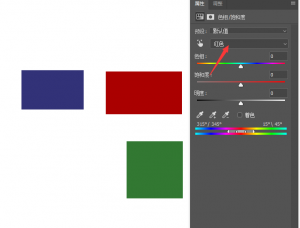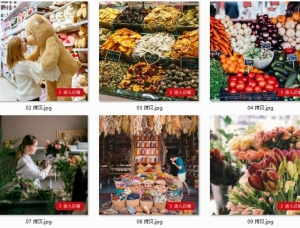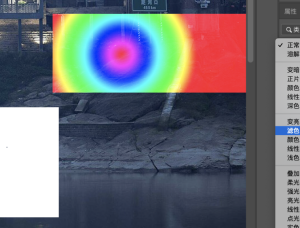ps新手教程:实例解析应用色相饱和度命令
来源:腾龙设计 作者:佚名
“色相/饱和度”命令是较为常用的色彩调整命令。该命令功能非常齐全,即可以调整整个图像的色相、饱和度和明度,又可以调整图像中单个颜色成分的色相、饱和度和明度。另外如果将对话框右下角的“着色”复选框选中,还可以将彩色图像调整为单色调图像。在本节的学习中,就详细讲述“色相/饱和度”命令的使用方法。
1. 认识“色相/饱和度”对话框
(1)打开素材“夏日沙滩.tif”文件。
(2)执行“图像”→“调整”→“色相/饱和度”命令,打开“色相/饱和度”对话框。
(3)调整图像的饱和度。
(4)调整图像的明度。
2. 调整图像中的单个颜色成分
(1)选择“人物”图层,按下键,打开“色相/饱和度”对话框。
(2)选择“红色”选项后,在颜色条之间出现了4个滑块和4个相对应的值。
(3)选择需要调整的颜色范围。
(4)扩大颜色范围。
(5)设置参数。
(6)缩小颜色范围。
(7)拖动右侧的垂直滑块和三角滑块之间的区域。
(8)在“编辑”选项的下拉列表中选择“绿色”。
(9)拖动颜色条中滑块的灰色部分。
(10)设置参数。
(11)拖动颜色条上的衰减三角滑块。
(12)拖动左侧的垂直滑块。
3. 创造单色调效果
(1)选择“标牌”图层,按下键,打开“色相/饱和度”对话框。
(2)设置参数,调整图像色相。
(3)至此,完成本实例的制作。
全教程完,学完记得交作业。如果本教程对您有所帮助,请推荐给你的朋友。
新一篇:ps初学者教程:解析色彩平衡原理
推荐教程
-

工具运用,照片调色工具之色相饱和度
PS实用教程 -
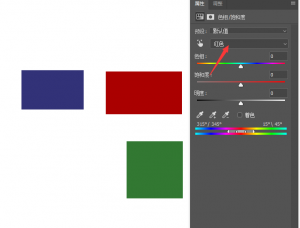
PS知识,Photoshop 曲线命令的争议,模拟饱和度是不是误导
温故爱 -

工具教程,秒用饱和度使照片更出彩
谷风摄影 -

工具运用,用替换颜色给鸡蛋快速换颜色
ps教程自学网 -

换颜色,给白色的花朵换成五颜六色
油菜的PS笔记 -
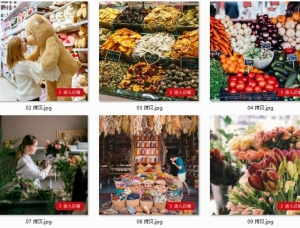
工具知识,用PS中的动作记录给照片进行批处理操作
ps教程自学网 -

ps钢笔工具怎么用
佚名 -

ps中修复画笔工具的使用及优势
ps教程论坛整理 -

工具运用,在PS中修改图片中的文字
笔荷 -

羽毛教程,给图片人物制作羽毛飞舞效果
笔荷 -

工具运用,PS仿制图章工具妙用
回天摄协 -
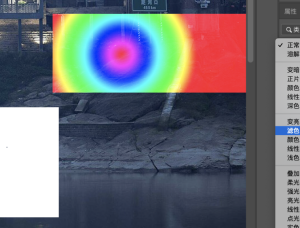
工具运用,彩虹遇上滤色模式
计算机公共课 -

工具运用,PS中图层蒙版的原理和简单应用
计算机公共课